Om din Mac inte ansluter till internet via Wi-Fi
Om din Mac är ansluten till ett Wi-Fi-nätverk men inte kan koppla upp sig och ansluta till webbplatser, e-post och alla andra internettjänster provar du följande lösningar.
Kontrollera wifi-anslutningen
För att ansluta till internet via wifi måste din Mac först vara ansluten till ett wifi-nätverk, och det nätverket måste tillåta din Mac att ansluta till internet.
Om du har problem med att ansluta till ett wifi-nätverk börjar du med wifi-instruktionerna i Ansluta till internet med din Mac. När din Mac är ansluten till wifi fortsätter du till nästa avsnitt.
Starta om Mac-datorn
Det kan hjälpa att starta om eftersom din Mac sedan automatiskt förnyar internetadressen som den tilldelades när den gick med i Wi-Fi-nätverket. Eller också kan du förnya IP-adressen manuellt. Detta kallas för att förnya DHCP-leasingavtalet. Om leasingavtalet löpte ut och adressen redan används av en annan enhet tilldelas din Mac en ny adress.
Kontrollera datum och tid
Se till att datum och tid är korrekt inställda på din Mac.
Uppdatera macOS
Om du kan ansluta till internet från ett annat wifi-nätverk ansluter du till det nätverket och uppdaterar macOS på din Mac.
Kontrollera VPN eller annan säkerhetsmjukvara
Om du installerade VPN eller annan mjukvara som övervakar eller interagerar med dina nätverksanslutningar, kan den mjukvaran påverka åtkomsten till internet. Läs om nätverksproblem relaterade till VPN och annan mjukvara.
Kontrollera wifi-routern
Om du hanterar nätverkets Wi-Fi-router installerar du de senaste fasta programuppdateringarna för routern enligt tillverkarens rekommendationer.
Det kan också hjälpa att helt enkelt starta om routern och använda Apples rekommenderade inställningar för wifi-routrar och åtkomstpunkter.
Använda de inbyggda diagnostikverktygen
Wifi-rekommendationer. Klicka på i Kontrollcenter eller menyraden och leta efter ett menyalternativ som heter Wi-Fi-rekommendationer. Om du ser det har din Mac upptäckt ett problem och har rekommendationer. Välj Wi-Fi-rekommendationer om du vill veta mer.
* Wifi-rekommendationer är inte tillgängligt för internetdelningar eller nätverk som använder vissa protokoll för företagssäkerhet, som WPA Enterprise eller WPA2 Enterprise.
Trådlös diagnos. Tryck och håll ned tangenten Alternativ på tangentbordet medan du klickar på i Kontrollcenter eller menyraden. Välj sedan Öppna trådlös diagnos från menyn. Läs mer om att använda Trådlös diagnos för att analysera din trådlösa miljö.
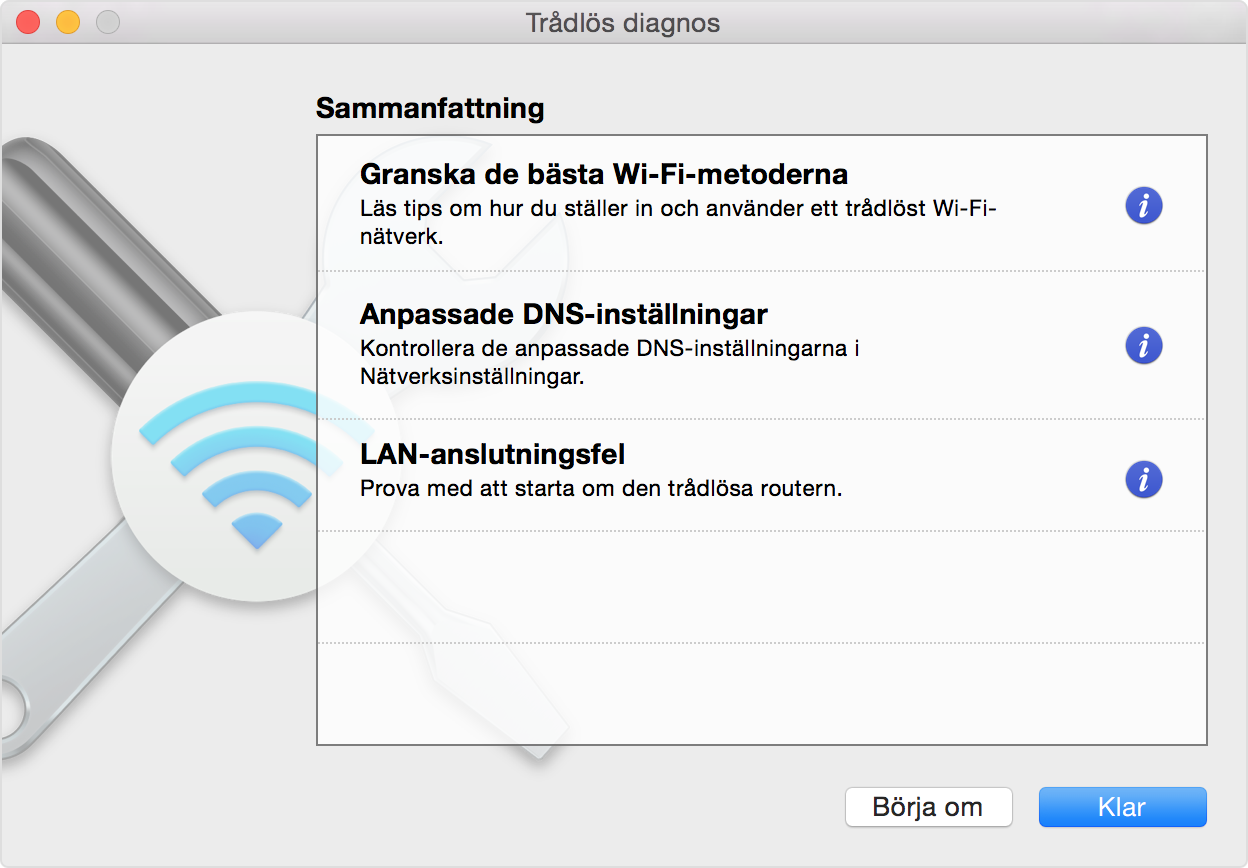
Prova ett annat nätverk eller kontakta din internetleverantör
Om du kan komma åt internet när du är ansluten till ett annat nätverk, eller om du är osäker, kontrollera med din internetleverantör eller nätverksadministratör för att se till att ditt nätverk fungerar som det ska och att det inte är något internetavbrott.
Behöver du ytterligare hjälp?
Berätta mer om vad som händer så ger vi förslag på vad du kan göra härnäst.
